Zeiteinträge verändern, einfügen oder freigeben
Bestehende Zeiteinträge können korrigiert oder nacherfasst werden zum Beispiel für eine zusätzliche Pause oder um eine unvollständige Zeitangabe zu ergänzen. Der entsprechende Eintrag kann unter Bearbeitungszeiten (1) auf ein beliebiges leeres, weisses Feld eingegeben werden, die manuell eingegebenen Zeiten werden dann automatisch der Reihe nach sortiert.
Im folgenden Beispiel ist der Dienst KT9 mit den Kernzeiten 9:00-14:00 und 18:00-22:00 geplant worden. Unter Originalzeiten sind die gestempelten IST-Werte ersichtlich. Die IST-Werte erscheinen in schwarzer Schriftfarbe, weil sich diese Werte innerhalb der Karenzzeit (in der Regel +/- 10 Minuten) gegenüber der vorgegebenen Zeit bewegen, oder aber manuell durch die vorgesetzte Person freigegeben wurden.
Unter Bearbeitungszeit (2) ist ersichtlich, dass diese Person um 8:52 und damit innerhalb der Karenzzeit von 10 Minuten eingestempelt hat. Der Eintrag erscheint daher in schwarzer Farbe. Der Eintrag um 14:12 erscheint jedoch in roter Farbe, weil dieser ausserhalb der Kennzeit liegt.
Der Eintrag um 17:41erscheint ebenfalls in roter Farbe, da dieser Dienst zu früh angefangen, dafür aber um 22:41 beendet wurde, also 41 Minuten später als geplant.
Unter Berechnungszeiten wird jeweils angezeigt, welche Zeiten für die Berechnung herangezogen werden. EuroTime erkannte aufgrund der ursprünglich getätigten Stempelungen eine Unpünktlichkeit (3) (d.h. Zeiten ausserhalb der Kernzeit) und erwartet nun vom Vorgesetzten eine Bewilligung, eine Richtigstellung, respektive eine Korrektur (4).
Hinweis
EuroTime kann kann aufgrund der eingegebenen oder erfassten Zeitvorgaben geeignete Handlungsempfehlungen abgeben.
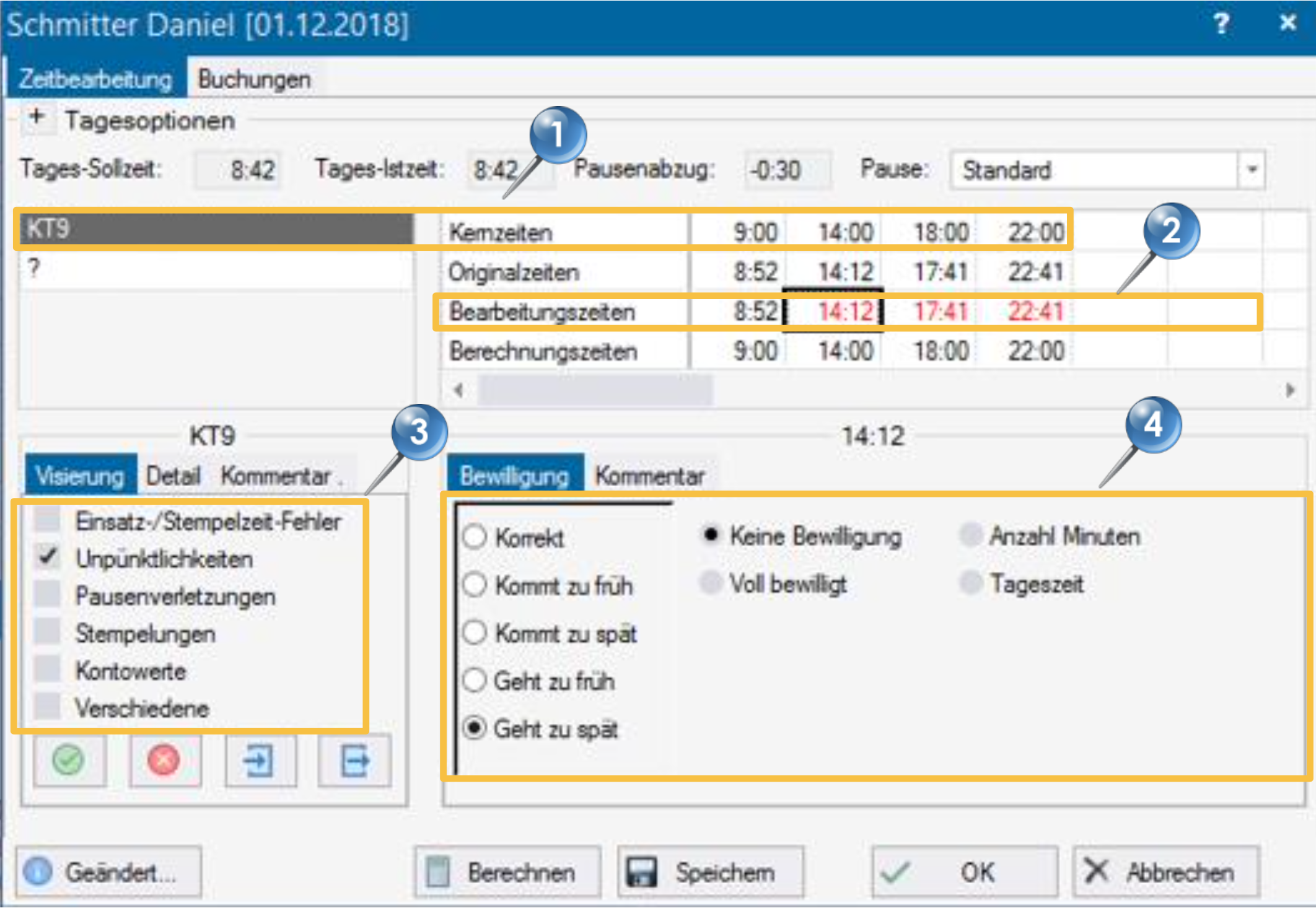
Dies geschieht durch setzen der Checkbox (1) bei Voll Bewilligt oder Geht zu spät. Dadurch erscheint die Schrift nicht mehr in Rot, sondern in Grün und bei der <Berechnungs-Zeit> wird die Kernzeit durch die soeben bewilligte Zeit von 14:12 ersetzt.
Die übrigen Einträge können entweder voll oder teilweise bewilligt werden. Der Eintrag Unpünktlichkeiten (2) kann rausgenommen werden, auch wenn einzelne Einträge noch roter Schrift erscheinen, EuroTime rechnet mit den Berechnungszeiten weiter. Mit Berechnen wird neu gerechnet. Speichern Sie anschliessend die Eingaben ab oder verlassen sie mit OK das Zeitbearbeitungsfenster.

